Инспектор Свойств (Property Inspector)
Посмотрим поближе на Property Inspector (Инспектор Свойств). Property Inspector отличается от других инспекторов тем, что динамически изменяется в зависимости от выбранного элемента. Вначале взглянем на его вид, когда вы в первый раз открываете Director. На рис. 1.18 показан Property Inspector, когда в нем не выбрано ни одного объекта. Обратите внимание на наличие двух вкладок: Guides (Направляющие Линии) и Movie (Фильм). Чтобы поэкспериментировать с этими двумя вкладками, выполните следующие шаги.
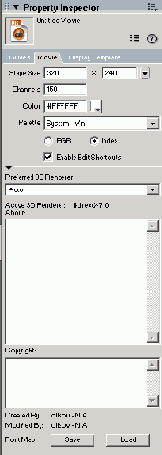
Рис. 1.18. Property Inspector, показывающий вкладку Movie, - ни одного объекта не выбрано
1. Щелкните по вкладке Movie. Вкладка Movie обеспечивает опции для изменения характеристик файла или фильма (см. рис. 1.18.)
2. Обратите внимание, что список имеющихся здесь опций дает вам возможность устанавливать размеры, позицию и размещение сцены; количество включаемых в фильм каналов; цвет фона и другие общие параметры, относящиеся к текущему фильму.
3. Щелкните по вкладке Guides, как показано на рис. 1.19. Вкладка Guides обеспечивает опции установки различных атрибутов, связанных с направляющими линиями и с сетками.
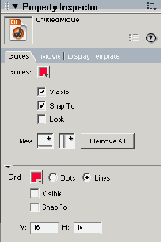
Рис. 1.19. Вкладка Guides
4. Изучите опции, перечисленные во вкладке Guides.
На данный момент у нас нет какого-либо выбранного объекта. Однако после того как вы выберете объект в окне Cast, вид Property Inspector изменится. При этом он покажет вам соответствующие вкладки категорий и поля, позволяющие вам устанавливать или изменять атрибуты выбранного объекта.
5. Сейчас у вас ничего нет на сцене, но, тем не менее, взгляните на рис. 1.20. На нем показано, как выглядит Property Inspector после выбора на сцене одного из спрайтов.
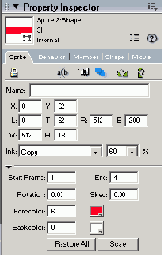
Рис. 1.20. Вид Property Inspector, когда на сцене выбран спрайт
6. Обратите внимание, что кроме двух вкладок, показываемых ранее (Guides и Movie), теперь видны четыре дополнительные вкладки: Sprite (Спрайт), Behavior (Реакция На События), Member (Элемент), Shape (Фигура) или Vector (Вектор). Сейчас мы не будем изучать опции в этих четырех вкладках.
С ними вы познакомитесь поближе, когда будете использовать в упражнениях этой книги.
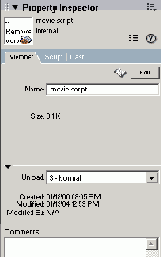
Рис. 1.21. Вид Property Inspector, когда спрайт выбран в окне Cast
Property Inspector также может использоваться при выборе элемента труппы в окне Cast.
7. Изучите рис. 1.21, на котором показано, как выглядит Property Inspector, когда спрайт выбран в окне Cast. .
Обратите внимание, что вид Property Inspector и предлагаемые им опции зависят от типа объекта, выбранного в данный момент. То есть Property Inspector показывает только те опции, которые относятся к объекту, выбранному в данный момент.
8. Щелкните по белой стрелке слева от надписи Property Inspector и сверните его для того, чтобы мы смогли посмотреть другие панели.